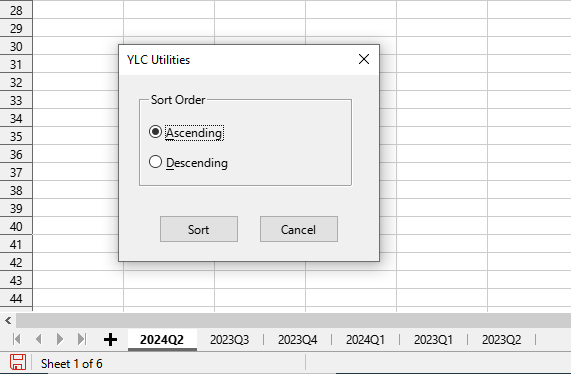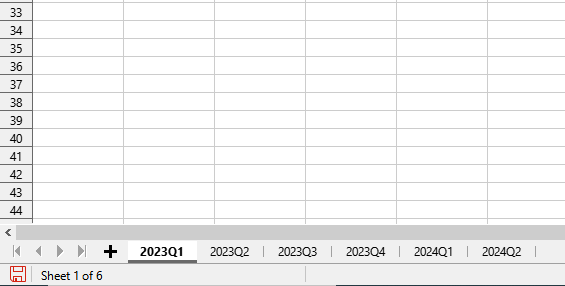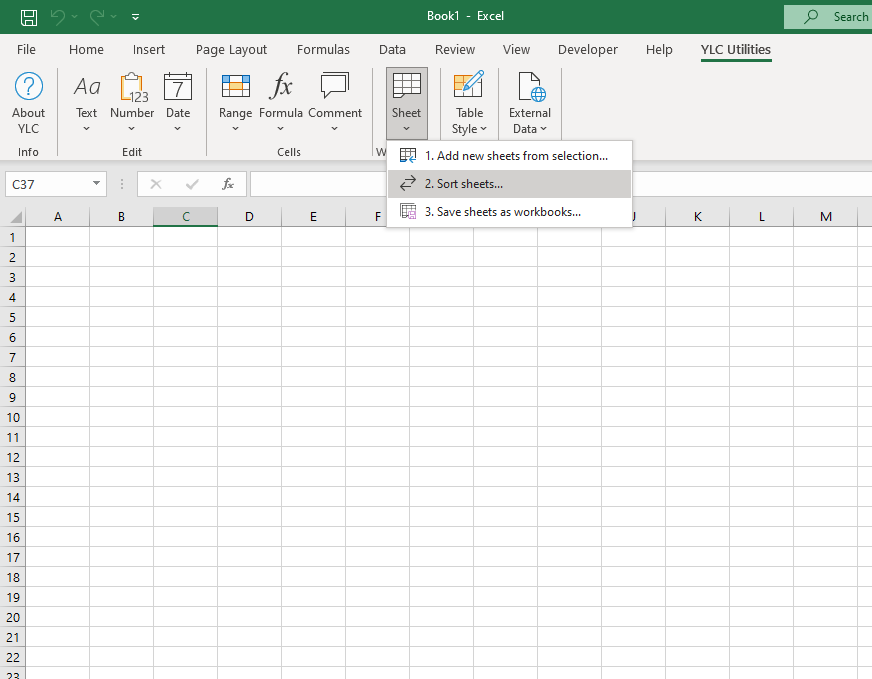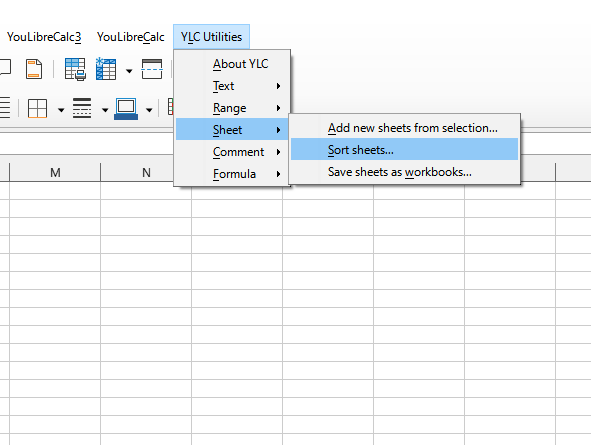TOP
시트 정렬
Sheet > Sort sheets
통합 문서에 워크시트가 많으면 알파벳 순서로 정리하는 것이 더 쉬운 경우도 있습니다. 그러나 그 자신은 Excel (Calc) 시트 정렬을 위한 기본 제공 옵션이 없습니다. 이 작업은 시트를 수동으로 끌어서 배열하는 방식으로만 수행할 수 있습니다. 하지만 시간이 많이 걸릴 수도 있고 재미도 없습니다.
다행히도 이를 위한 도구가 있습니다. 이 유틸리티를 사용하면 통합 문서의 시트를 정렬할 수 있습니다.
시트를 오름차순이나 내림차순으로 정렬할 수 있습니다.
스크린샷
정렬 전:
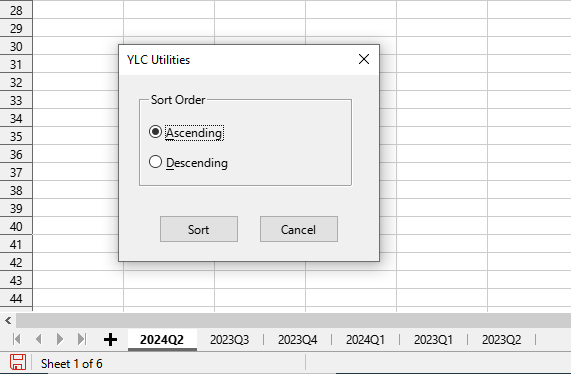
정렬 후:
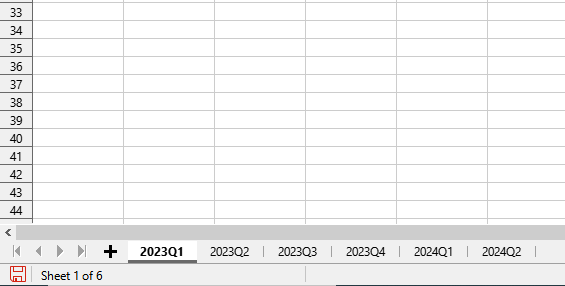
이 도구 실행
딸깍 하는 소리 YLC Utilities > Sheet > Sort sheets :
Excel:
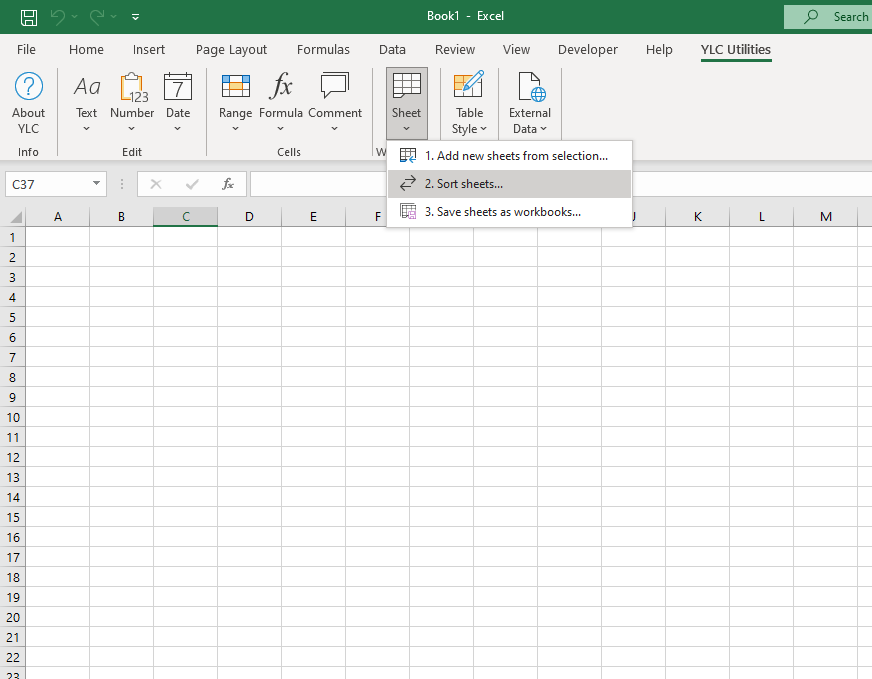
LibreOffice Calc:
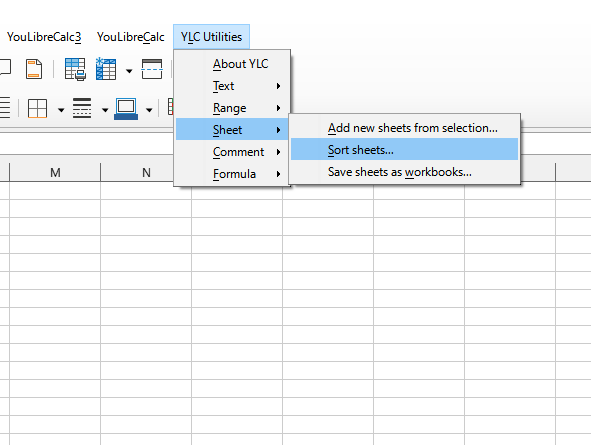
이러한 상황을 알고 계십니까?
- 시트가 있어요 Excel (Calc) 각 직원마다. 이 모든 시트를 알파벳순으로 정렬하는 방법은 무엇입니까?
- 통합 문서의 모든 시트를 정렬할 수 있습니까? 그렇다면 어떻게 해야 합니까?
- 탭을 정렬하는 방법 Excel (Calc) 알파벳순으로?
나는 많은 고객 목록을 가지고 있습니다. 이에 대한 정보는 별도의 탭에 배치됩니다. Excel (Calc) . 탭을 수동으로 드래그하지 않고 이러한 탭을 알파벳 순서로 정렬하려면 어떻게 해야 합니까?
- 워크시트가 많은데, 이제 고객이 시간을 절약하기 위해 다른 순서로 정리해서 원합니다. 이를 처리할 수 있는 방법이 있습니까? Excel (Calc) 알파벳순으로 다시 정렬할 수 있습니다.
빠른 솔루션
메뉴의 다음 도구를 사용하세요. Excel (Calc) :
YLC Utilities » Sheet » Sort sheets
이는 시트 탭을 수동으로 끄는 것보다 빠른 솔루션입니다.
이렇게 하면 얼마나 시간을 절약할 수 있나요?
이 도구를 사용하면 시간과 노력을 절약할 수 있습니다. 하지만 실제로 절약되는 시간은 얼마나 자주 사용하느냐에 따라 달라집니다. Excel (Calc) , 작업하는 데이터의 양, 도구 사용 빈도.
확장 프로그램 다운로드
유틸리티를 사용할 수 있습니다 Sort sheets 확장 프로그램을 설치하여 YLC Utilities .
그 후에는 다음에서 열리는 모든 파일에서 이 기능을 사용할 수 있습니다. Excel (LibreOffice Calc) .
이 도구에 대한 추가 키워드:
워크시트, 차트, 탭, 탭, 재정렬, 그룹 시트, 탭 정렬, 알파벳순